Jak konwertować pliki wideo lub audio za pomocą Wondershare UniConverter
Częste Problemy / / August 05, 2021
Niestandardowa pamięć ROM | CyanogenMod | Aplikacje na Androida | Aktualizacja oprogramowania | MiUi | Cała pamięć ROM | Lineage OS |
Wondershare to nazwa, z którą musiałeś się spotkać, jeśli kiedykolwiek zajmowałeś się edycją wideo. ale nie tylko do edycji wideo, audio i przetwornik, ta firma z siedzibą w Shenzhen wyrobiła sobie markę, publikując łatwe w użyciu aplikacje, od aplikacji biurowych, takich jak PDFelement, po aplikacje użytkowe, takie jak dr.fone, Kreator DVDi Recoverit Pro. Wondershare Filmora jest nadal najlepszą aplikacją do edycji wideo dla początkujących, która znacznie ułatwiła edycję wideo. Tworzenie dobrych treści wideo jest równie ważne, jak udostępnianie ich na wszystkich platformach. Format, w jakim wyeksportowałeś swój film, może, ale nie musi, działać w określonym kanale dystrybucji lub urządzeniu, albo rozmiar pliku wyjściowego jest po prostu zbyt duży. W takich przypadkach przydaje się konwerter wideo. Korzystanie z konwertera wideo może czasami być nieco frustrujące, gdy trzeba zapoznać się z przewodnikami i samouczkami, aby dowiedzieć się, jak wykonać nawet kilka podstawowych zadań w konwerterze wideo. Ale jak zawsze Wondershare jest tutaj, aby uratować dzięki łatwemu w użyciu i szybkiemu konwerterowi wideo o nazwie UniConverter.
Wondershare UniConverter może być używany do konwersji plików wideo i audio do dowolnego z ponad 1000 dostępnych formatów. Oto krótki przewodnik dotyczący konwertowania plików audio i wideo za pomocą Wondershare UniConverter:
KONWERTUJ PLIKI WIDEO NA DOWOLNY FORMAT (MP4, Internet, AVI i inne):
- Otworzyć Wondershare UniConverter App. Zostaniesz powitany minimalnym interfejsem użytkownika. Upewnij się, że po lewej stronie znajdujesz się w sekcji Konwerter wideo.

- Tutaj masz dwie opcje: możesz kliknąć przycisk + Dodaj pliki, aby dodać plik wideo, lub możesz po prostu przeciągnąć i upuścić plik w aplikacji.

- Teraz możesz zobaczyć swój plik w obszarze roboczym po jego załadowaniu. Będziesz mógł zobaczyć szczegóły, takie jak format, rozmiar i rozdzielczość źródła i celu.
-
Zmiana żądany format wyjściowy indywidualnie, jeśli chcesz uzyskać inny cel.
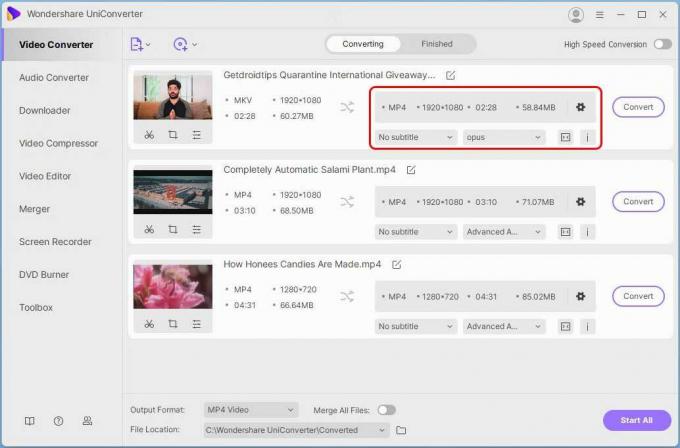
-
Pojawi się okno, na karcie wideo wybierz żądany format wideo i rozdzielczość pliku.
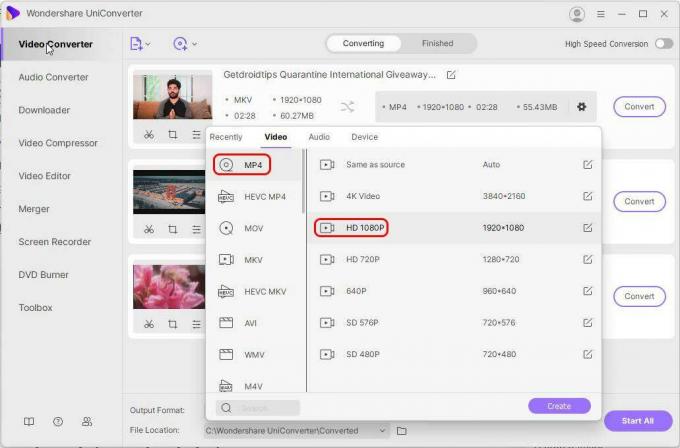
- Następnie kliknij Konwertuj, poczekaj, aż proces się zakończy i gotowe.
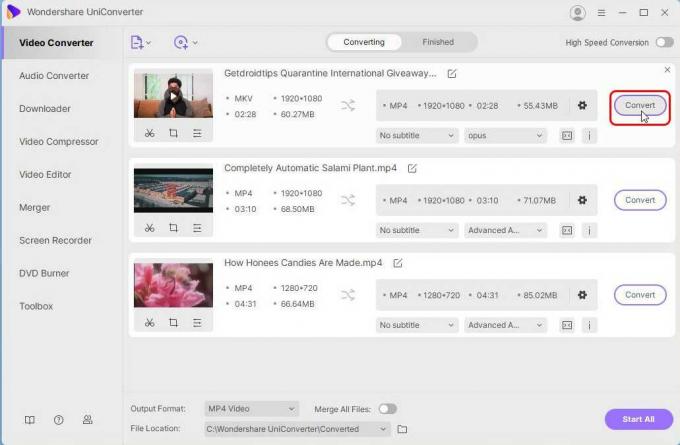
KONWERTUJ PLIKI AUDIO NA DOWOLNY FORMAT (Mp3, WAV, M4A i inne):
- Otworzyć Wondershare UniConverter App. Tutaj upewnij się, że po lewej stronie znajdujesz się w sekcji Konwerter audio.

- Kliknij + Dodaj pliki i przeglądaj i wybierz plik audio, który chcesz przekonwertować lub możesz po prostu przeciągnąć i upuścić plik w obszarze roboczym.

- Teraz możesz zobaczyć swój plik w obszarze roboczym po jego załadowaniu. Będziesz mógł zobaczyć szczegóły, takie jak format, rozmiar i szybkość transmisji źródła i celu.
-
Zmiana żądany format wyjściowy indywidualnie, jeśli chcesz uzyskać inny cel.

- Pojawi się okno, na karcie audio wybierz żądany format audio i jakość pliku.

- Teraz kliknij Konwertuj, poczekaj na zakończenie procesu i gotowe.

Tak łatwo jest korzystać z Wondershare UniConverter. Istnieje również wersja online Wondershare UniConverter, którą możesz sprawdzić pod adresem media.io. Aplikacje Wondershare zawsze były tak przyjazne dla początkujących i łatwe w użyciu, a UniConverter nie jest wyjątkiem. Darmowa wersja UniConverter nie zapewnia wszystkich funkcji. Plany Wondershare UniConverter są dość tanie, a jeśli jesteś studentem, może to kosztować zaledwie 7,96 USD. Dostępna jest również bezpłatna wersja próbna.



